Laravel - это один из самых популярных и мощных фреймворков PHP для разработки веб-приложений. С его помощью разработчики могут создавать современные и масштабируемые веб-приложения с минимальными усилиями. Установка Laravel на операционной системе Windows может показаться сложной задачей для некоторых разработчиков, но с правильной инструкцией это становится простым процессом. В этой статье мы рассмотрим шаг за шагом, как установить Laravel на ОС Windows 11, начиная от подготовки среды разработки до первого запуска веб-приложения.
Подготовка к установке
Прежде чем приступить к установке Laravel на Windows, необходимо правильно настроить среду разработки. Этот этап включает в себя установку PHP, Composer, а также настройку сервера баз данных. Вот необходимые шаги:
PHP
- Загрузка PHP: Посетите официальный сайт PHP и загрузите последнюю стабильную версию для Windows.
- Установка PHP: Запустите установочный файл PHP и следуйте инструкциям мастера установки. Обратите внимание на добавление PHP в переменную среды PATH.
- Проверка установки: Откройте командную строку и выполните команду php -v, чтобы удостовериться в корректной установке PHP.
Composer
- Загрузка Composer: Посетите официальный сайт Composer и загрузите установочный файл.
- Проверка установки: Откройте командную строку и выполните команду composer --version, чтобы удостовериться в корректной установке Composer.
Установка сервера баз данных
- Выбор сервера баз данных: Решите, какую базу данных вы хотите использовать (например, MySQL, PostgreSQL).
- Установка и настройка сервера баз данных: Следуйте инструкциям по установке выбранного сервера баз данных. Убедитесь, что сервер запущен и доступен.
Postman
Также рекомендую поставить программу Postman для тестирования запросов к API.
Используем Composer для установки Laravel
После успешной подготовки среды разработки на Windows, переходите к установке Laravel с использованием Composer. Этот процесс позволяет создать новый проект Laravel и автоматически загрузить все необходимые зависимости.
Установка Laravel через Composer
Введите следующую команду:
composer create-project --prefer-dist laravel/laravel НазваниеПроектаЗамените "НазваниеПроекта" на желаемое имя вашего проекта.
Настройка файлов окружения
Перейдите в каталог проекта и выполните команду:
copy .env.example .envЭто создаст файл .env на основе образца. Откройте файл .env в текстовом редакторе и укажите настройки для базы данных и другие параметры.
Генерация ключа окружения
Введите следующую команду для генерации ключа приложения:
php artisan key:generate







 15.02.2024
15.02.2024  0
0  1 430
1 430 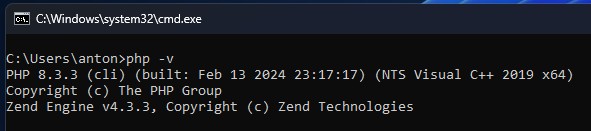
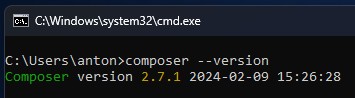
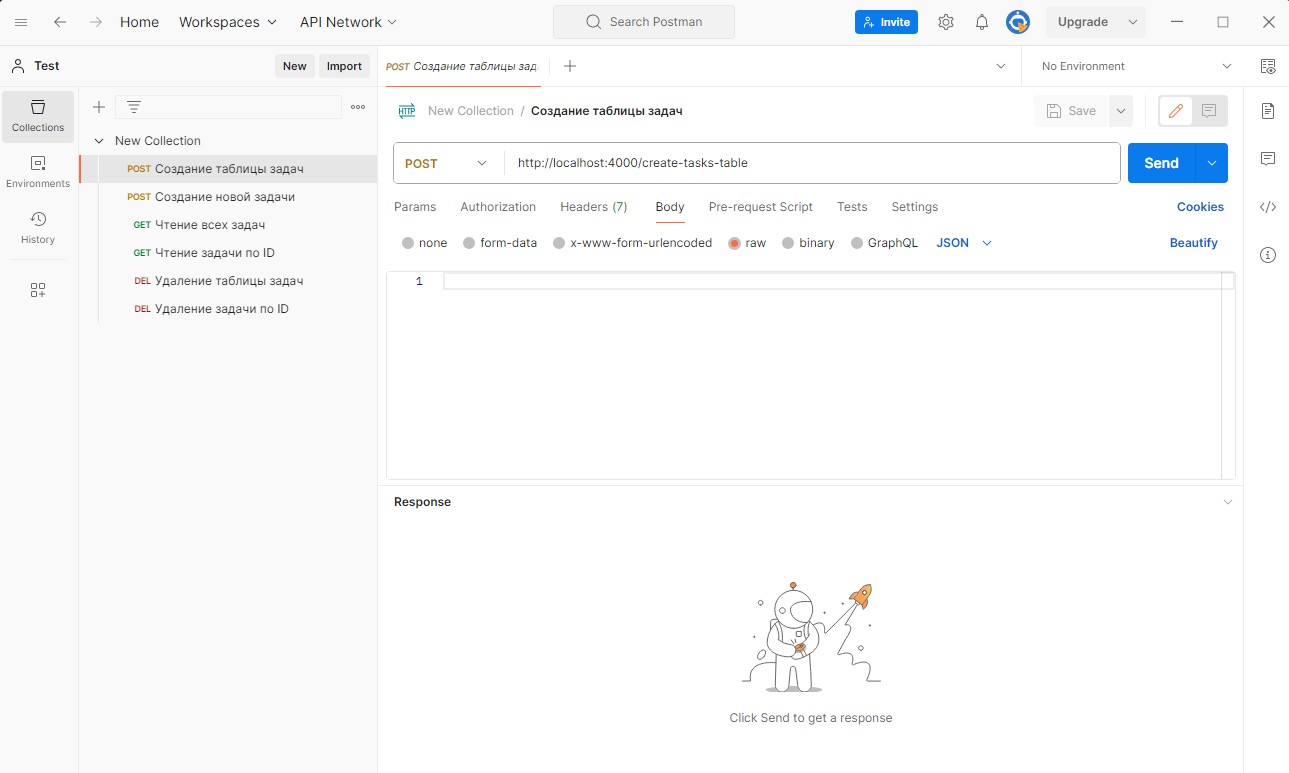
Комментарии
0